使用优联云购下单购物时,我们可以设置一个支付密码来保护账号安全。下面为大家介绍一下设置方法。
1.打开手机中的优联云购app进入后,在页面的右下角点击“我的”进行切换,再在我的页面里点击右上角的六边形“设置”图标打开。

2.进入到设置页面后,在“支付设置”这一项上面点击进入。

3.在支付设置页面里点击“设置支付密码”进入。

4.在新的界面里设置输入6位数字的支付密码。
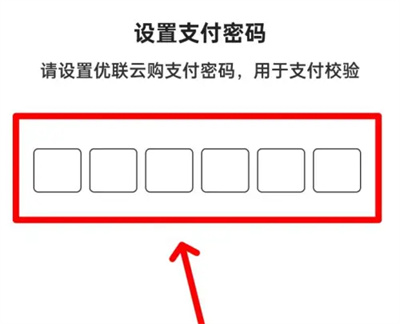
5.接下来,在进入的页面里再次输入刚刚设置好的支付密码,最后在下方点击“确认”按钮,下次下单时需要输入这个密码才能完成支付。









